Здравствуй, дорогой читатель. Сегодня об одной из обязательных процедур, выполняемых при обслуживании сайта. Программные обновления: что это такое и почему важно устанавливать? Возможно ли без этого мероприятия обходиться и какие последствия ожидают? Как быстро и правильно обновлять ПО?
Содержание
Обновления: что это такое?
Разработчики постоянно совершенствуют программное обеспечение. Даже после начала его использования. Нет идеальных программ. Не все ошибки выявляются на этапе лабораторного тестирования. Ряд уязвимостей становятся очевидными только в процессе эксплуатации. Поэтому разработчики исправляют и дорабатывают программы. Повышают их надежность. Изменения могут касаться устранения критических сбоев, улучшения производительности и опыта пользователей. Исправленные программные продукты предлагают пользователям в качестве обновлений. Для замены предшествующих вариантов.
Обновления программного обеспечения для сайта на WordPress — это новые, более совершенные его версии, предназначенные для установки вместо предыдущих.
Какие проблемы решает обновление программного обеспечения?
Регулярное обновление сайта решает ряд проблем, которые могут возникать в процессе его эксплуатации.
- Обеспечение безопасности сайта. В новых версиях программного обеспечения исправляют выявленные уязвимости. Поэтому их установка делает веб-ресурс надежнее и устойчивее к атакам злоумышленников. Например, представьте, что ваш сайт имеет устаревший плагин для обратной связи. Если в нем хакеры найдут слабое место, они могут использовать это для его взлома. Или для получения доступа к конфиденциальным данным пользователей. Обновление плагина до последней версии устранит эту проблему.
- Повышение производительности ресурса. Обновленные программные модули обычно включают оптимизированный код. Например, направленный на повышение скорости загрузки страниц, совершенствование работы баз данных. А это в итоге помогает ему функционировать эффективнее и быстрее.
- Добавление новой функциональности площадке. Модернизированное программное обеспечение порой включает в себя новые функциональные возможности. А значит, способно улучшить опыт пользователей сайта. Это может быть новый интерфейс. Или расширенные возможности редактирования контента. А еще интеграция с новыми сервисами или другие опции.
- Обеспечение совместимости используемого ПО. Сайты на WordPress обычно используют множество плагинов и тем от различных разработчиков. Обновления помогают поддерживать совместимость между всевозможными его компонентами. Даже могут решить проблемы конфликтующих модулей, которые существовали при использовании устаревших версий.
Как сделать обновление программ на WordPress сайте?
Обновлять WordPress всегда следует до последней версии. Это касается и запускаемого нового сайта, когда выполняются первичные настройки. Так и при обслуживании давно функционирующего ресурса. Есть три компонента сайта, которые могут потребовать обновлений: ядро WordPress, темы, плагины.
Сам процесс организован довольно просто. Достаточно выполнить несколько шагов через административную панель. Рассмотрим порядок действий, чтобы ваш онлайн-проект работал на высшем уровне.
Создайте резервную копию
Прежде чем начать процесс обновления программного обеспечения сайта, сделайте его резервную копию. Это важно. Тогда в случае возникновения проблем вы сможете быстро восстановить его работоспособность.
О настройке автокопирования, о создании разовой копии и восстановлении из нее сайта — в этой статье.
Является полезным вариант проверки обновлений на тестовом сайте. Это поможет выявить потенциальные проблемы и ошибки до проведения данной процедуры на основном.
Обновите ядро WordPress
Для обновления ядра WP войдите в административную панель сайта. Найдите раздел «Обновления». В нем возможно проведение всех доступных обновлений. Для системы, для тем и плагинов.
В настоящее время на сайтах по умолчанию подключены автообновления ядра WP для технических выпусков и вариантов безопасности. То есть автоматически обновляются так называемые второстепенные выпуски. Однако присутствует строка, клик по которой подключит автоматическое обновление всех версий. Включая основные. И вам не придется постоянно отслеживать данные изменения.

Если у вас действует полуавтоматический вариант, то при появлении новой основной версии ПО, она станет доступна для обновления. В данном разделе появится сообщение о необходимости выполнить его. А также кнопка «Переустановить версию» сменится на «Обновить сейчас». Клик по ней запустит нужный процесс. Во время обновления сайт может перейти на несколько минут в режим обслуживания. Это нормально. По окончанию процесса вас выбросит с этой страницы. Но при возвращении на нее увидите сообщение о том, что у вас свежая версия WP.
Обновите тему
После обновления ядра WordPress следует обновить установленную тему. Если обновление доступно. Это можно сделать в том же разделе «Обновления». Пролистайте страницу ниже и найдите блок обновления тем. Поставьте галочку в чекбокс «Выделить все» и нажмите «Обновить темы».

Обновить активную тему возможно также и в подразделе «Темы» раздела «Внешний вид». В карточке темы будет присутствовать сообщение о наличии доступного обновления. Необходимо кликнуть по «Обновить сейчас».

Вы имеете возможность посмотреть информацию о новой версии темы, а также подключить ее автоматическое обновление.
Обновите плагины
Плагины — важные дополнения сайта, требующие своевременной замены на последние варианты. Сделать это также можно в разделе «Обновления». Массово обновить все сразу. Поставить галочку у «Выделить все» и нажать «Обновить плагины».
Однако перед запуском обновлений можно ознакомиться с внесенными изменениями в каждый плагин. Для этого достаточно кликнуть на «Посмотреть информацию о версии».
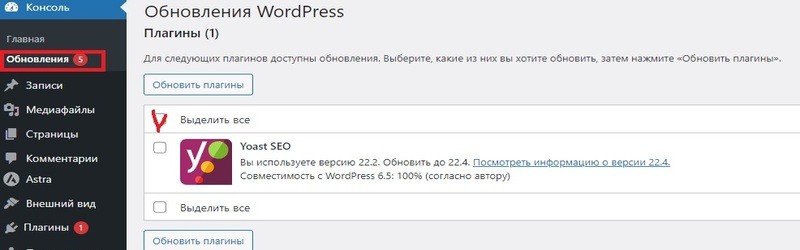
Раздел «Плагины» административной панели также предоставляет инструменты их обновления. На данной вкладке их можно обновить все разом. Для этого в их списке выберите галочками нужные. Затем в меню «Массовые действия» выберите строку «Обновить» и нажмите «Применить».
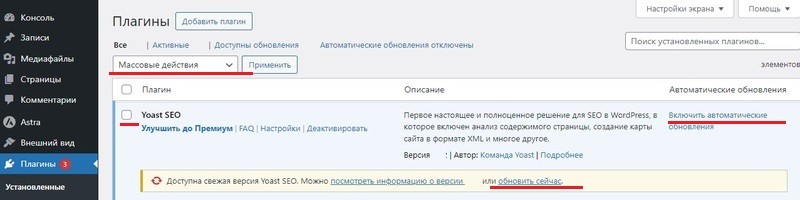
Можете обновить по одному. В этом случае в карточке плагина кликните команду «обновить сейчас». Также возможно подключение автоматического обновления любого плагина. Для этого нажмите соответствующую команду в его карточке.
Проверьте работоспособность сайта
После завершения обновлений рекомендуется проверить качество функционирования сайта. Перейдите на различные страницы. Протестируйте функциональность формы обратной связи. Проверьте отображение текстов, медиаконтента, элементов навигации и другое.

Исправьте проблемы неудачного обновления, если такое случилось
Если после обновления возникли проблемы, рассмотрите возможные варианты их решения. Вы можете восстановить предыдущую версию сайта из резервной копии. Затем обновлять модули по одному, проверяя работоспособность площадки. Так вы выясните, какой из них является проблемным.
Почему иногда обходятся без обновления ПО?
Обновление программных модулей необходимо для обеспечения качественной работы сайта. Однако существуют ситуации, когда обновления бывают нежелательны.
- Если сайт имеет кастомизированный дизайн или зависит от определенных функций темы. Измененные в процессе обновления файлы или стили приведут к потере особенностей сайта.
- Если вы выяснили, что обновленная версия какого-либо модуля несовместима с остальным ПО вашего сайта. Подождите следующей версии или поищите замену данному плагину.
Однако, отказ от обновлений не должен влиять на его безопасность и работоспособность.
Как обойтись без обновлений?
Хотя регулярные обновления ПО сайта важны, имеются стратегии, позволяющие обойтись без них.
- Используйте стабильные версии ПО. Если сайт без проблем работает с текущими вариантами WP, тем и плагинов, можно оставить их, не обновлять.
- Отключите автоматические обновления. В административной панели WordPress это можно сделать. В этом случае избежите неожиданных изменений на сайте. Получите больше контроля над процессом обновления.
- Создайте дочернюю тему, если необходимо добавить собственные изменения в нее. Она сохранит все внесенные нюансы. А вы сможете обновлять родительскую тему без потери кастомизации.
- Используйте плагины безопасности. Они помогут защитить сайт от уязвимостей.
- Регулярно проверяйте сайт на наличие проблемных мест.
- Организуйте регулярное резервное копирование сайта. Это поможет быстро восстановить его в случае возникновения проблем.
Заключение
Обновления, что рекомендованы к выполнению в административной панели сайта, помогают поддерживать его безопасность, производительность и функциональность. Следуйте описанным выше шагам. И создадите условия для бесперебойной работы своего онлайн-проекта. Помните также о подключении регулярного резервного копирования ресурса. Копия минимизирует риски и поможет быстро восстановить сайт при необходимости.

